반응형
맥을 사용하면서 약간의 불편한 점이 동영상을 보는 것일겁니다.
PC에는 곰플레이어라든지 화려한 동영상 플레이어들이 많은데 비하면
맥에선 기본 제공하는 QuickTime Player가 있고 그리고 양대 산맥인 VLC와 Mplayer가 있습니다.
오늘은 VLC를 소개 시켜드리겠습니다.
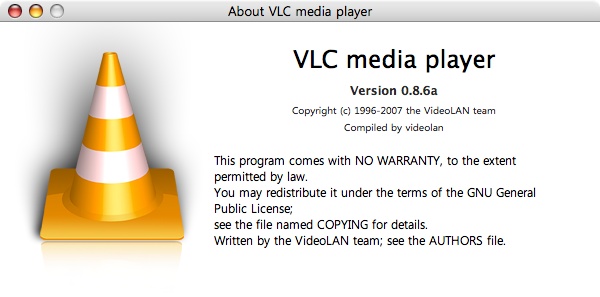
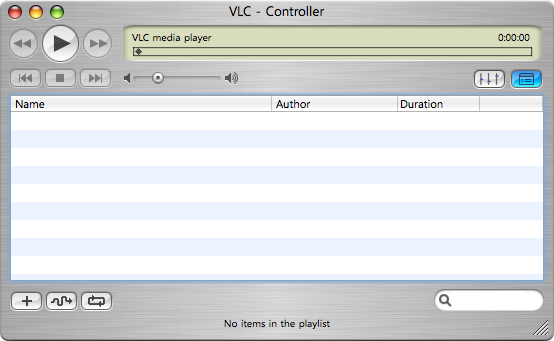
여기서 부턴 자막을 설정 하는겁니다. Mplayer는 정말 간단하게 자막이 설정됩니다.
하지만 VLC는 약간만 손을 봐야합니다.
설정에 들어가셔서 Advanced를 체크 하신후
Video -> Subtitles/OSD에 가셔서 Font 위치를 지정해줍니다.
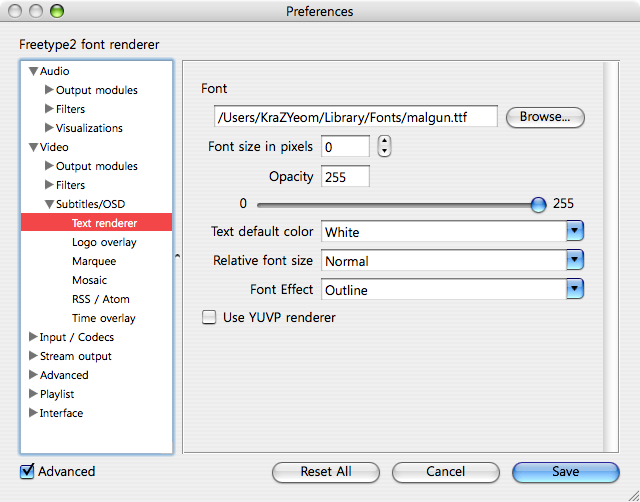 그리고 Input/Codecs->Other codecs -> Subtitles 에 가서,
그리고 Input/Codecs->Other codecs -> Subtitles 에 가서,
Subtitles text encoding 을 CP949로 바꾸어 주면됩니다.
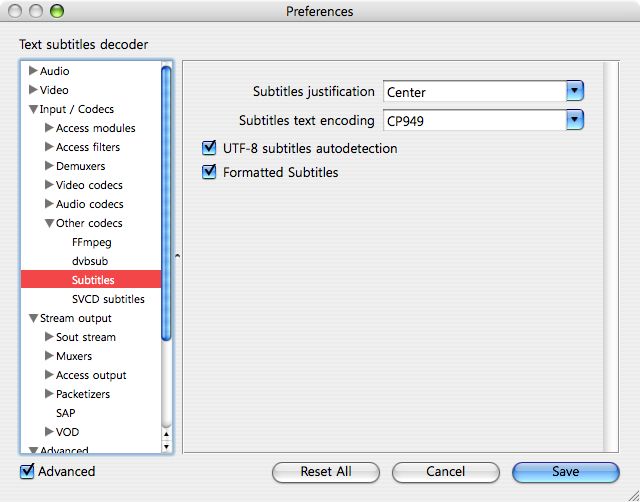

위와 같이 자막이 잘 나오는것을 확인 할수 있습니다.
다음엔 iTunes에서 매주 무료곡이 올라오는데 (무료곡이라고 해서 나쁜곡이 아니라 정말 좋은 노래입니다.)
그것을 약간의 편법을 통해서 받을수 있는 방법을 올리겠습니다.
하루에 한개씩 올릴려니 빡세군요. ㅠㅠ
PC에는 곰플레이어라든지 화려한 동영상 플레이어들이 많은데 비하면
맥에선 기본 제공하는 QuickTime Player가 있고 그리고 양대 산맥인 VLC와 Mplayer가 있습니다.
오늘은 VLC를 소개 시켜드리겠습니다.
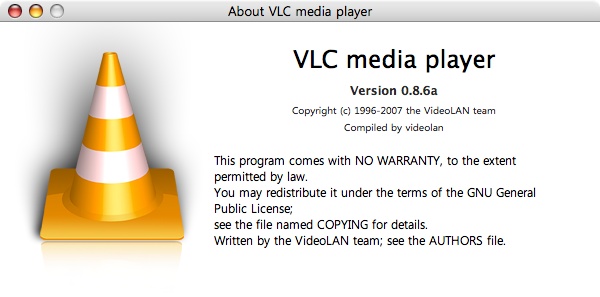
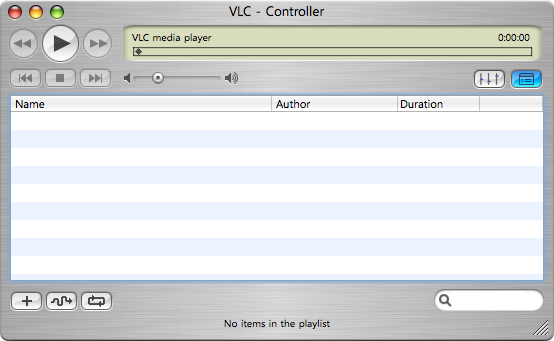
VLC Controller와 list
여기서 부턴 자막을 설정 하는겁니다. Mplayer는 정말 간단하게 자막이 설정됩니다.
하지만 VLC는 약간만 손을 봐야합니다.
설정에 들어가셔서 Advanced를 체크 하신후
Video -> Subtitles/OSD에 가셔서 Font 위치를 지정해줍니다.
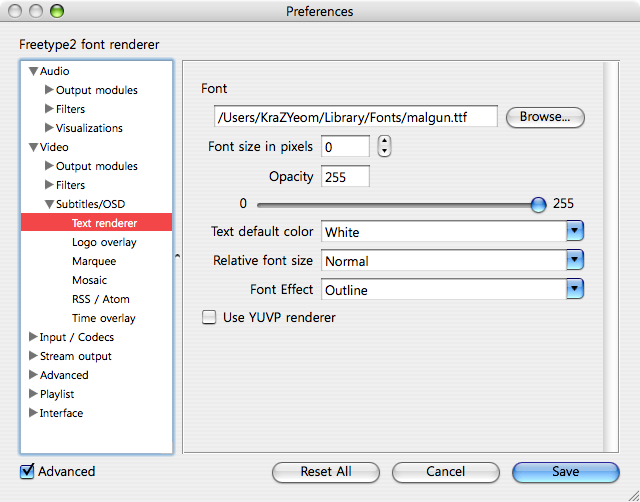
Subtitles text encoding 을 CP949로 바꾸어 주면됩니다.
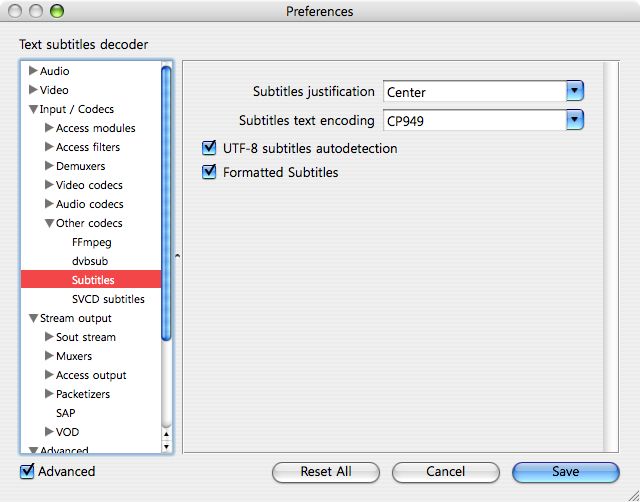

자막이 표시 됩니다. :-)
위와 같이 자막이 잘 나오는것을 확인 할수 있습니다.
다음엔 iTunes에서 매주 무료곡이 올라오는데 (무료곡이라고 해서 나쁜곡이 아니라 정말 좋은 노래입니다.)
그것을 약간의 편법을 통해서 받을수 있는 방법을 올리겠습니다.
하루에 한개씩 올릴려니 빡세군요. ㅠㅠ
반응형
'iLife > MacLife' 카테고리의 다른 글
| 나의 Mac에 메뉴바를 꾸며보자 - 1 (0) | 2007.03.12 |
|---|---|
| 애플 학생 개발자 오리엔테이션 킷이 오고있습니다. (1) | 2007.03.10 |
| Mac용 유용한 응용프로그램 - 2 (1) | 2007.03.09 |
| Mac용 유용한 응용프로그램 - 1 (0) | 2007.03.08 |
| APPLE 3만원 할인 프로모션 (2) | 2007.03.07 |